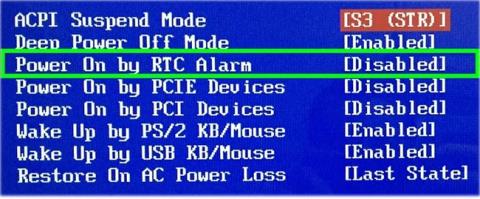Dagens artikel kommer att visa dig hur du får din dator att starta automatiskt vid en viss tidpunkt. Om du använder en dator som kör Windows-operativsystemet kan du schemalägga automatisk start i systemets BIOS.
Obs: Om du använder Linux, se instruktionerna: Hur man ställer in en timer för att slå på Linux automatiskt för detaljerade instruktioner.
Steg 1: Starta om datorn till BIOS
Alternativet att starta din dator enligt ett specifikt schema finns tillgängligt i BIOS , som du kan komma åt genom att trycka på en specifik tangent under uppstart. Denna nyckel är vanligtvis Del, F8eller F12eller F10. Om du använder en nyare Windows 10-dator, prova att följa dessa steg för att komma in i BIOS:
- Högerklicka på Start- menyn och välj Inställningar.
- Klicka på Uppdatera och säkerhet .
- Klicka på Återställning.
- Klicka på Starta om nu under Avancerad start.
- När datorn kommer till liv igen klickar du på menyn Felsökning.
- Klicka på Avancerade alternativ
- Klicka på UEFI Firmware Settings och välj Starta om.
Steg 2: Navigera till alternativet Power on Alarm eller RTC Alarm

Navigera till alternativet Power on Alarm eller RTC Alarm
Namnet på den här menyn varierar beroende på tillverkare och kan finnas i en meny som heter Avancerat.
Steg 3: Välj hur ofta du vill slå på enheten enligt schemat
Stegen för att göra detta varierar beroende på dator, men du använder vanligtvis piltangenterna på tangentbordet för att markera den veckodag du vill att din dator ska starta vid en viss tidpunkt, och tryck sedan på tangenten för att aktivera (Aktivera) eller inaktivera ( Inaktivera ) för den dagen.

Välj hur ofta du vill slå på maskinen enligt schemat
Beroende på BIOS kan du se bredare alternativ som Every Day .
Steg 4: Ange den tid du vill att din dator ska starta

Ange den tid du vill att din dator ska starta
Du använder ofta piltangenterna för att välja ett alternativ som heter Tid , även om vissa BIOS-inställningar kräver att du anger timmar, minuter och sekunder separat.
Steg 5: Spara ändringarna och avsluta BIOS

Spara ändringarna och avsluta BIOS
När du har avslutat BIOS kommer datorn att starta om som vanligt och ändringarna sparas.